Wie erstelle ich unter Windows 10 ein Gastkonto? 1. Aktivieren Sie das integrierte Gastkonto: Führen Sie die Eingabeaufforderung als Administrator aus, geben Sie den Netto-Benutzergast /aktiv ein: Ja und drücken Sie die Eingabetaste. 2. Erstellen Sie ein benutzerdefiniertes Gastkonto: Fügen Sie andere über "Einstellungen" hinzu, w?hlen Sie kein Microsoft -Konto, legen Sie den Benutzernamen fest und hinterlassen Sie ein leeres Passwort. 3. Verwalten. Beide Methoden k?nnen die Einstellung begrenzter Zugriffsrechte erm?glichen. Es wird empfohlen, das Konto nach der Verwendung zu deaktivieren oder zu entfernen, um die Sicherheit zu gew?hrleisten.

Das Erstellen eines Gastkontos unter Windows 10 kann nützlich sein, wenn Sie jemanden mit Ihrem Computer verwenden m?chten, ohne ihm den vollen Zugriff auf Ihre Dateien oder Einstellungen zu erhalten. Die gute Nachricht ist, dass es nicht kompliziert ist - obwohl sich der Prozess in den Menüs ein bisschen begraben anfühlt, wenn Sie es noch nie zuvor getan haben.
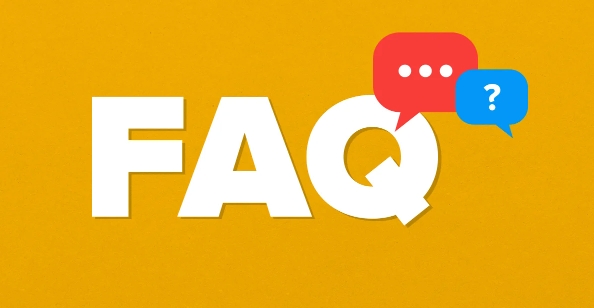
Hier erfahren Sie, wie Sie ein Gastkonto einrichten und was Sie darüber wissen sollten, wie es funktioniert.
Was ist ein Gastkonto in Windows 10?
Ein Gastkonto ist ein begrenztes Benutzerkonto, mit dem sich jemand anmelden und Ihren Computer mit grundlegenden Berechtigungen verwenden k?nnen. Sie k?nnen keine Apps installieren, Systemeinstellungen ?ndern oder auf die Dateien anderer Benutzer zugreifen. Dies macht es ideal für Freunde, Familienmitglieder oder sogar Mitarbeiter, die vorübergehenden Zugang ben?tigen.
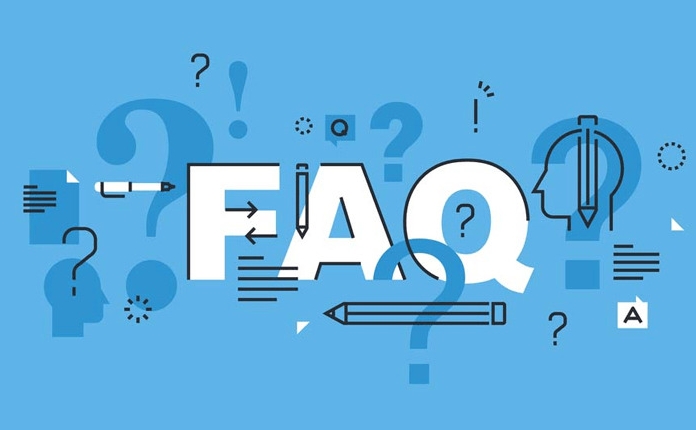
Windows 10 hat standardm??ig kein traditionelles "Gast" -Konto mehr aktiviert, insbesondere nach bestimmten Updates. Sie k?nnen jedoch immer noch ein manuell erstellen oder das integrierte Gastkonto verwenden, falls verfügbar (normalerweise versteckt).
So aktivieren Sie das integrierte Gastkonto
Diese Methode aktiviert das versteckte Standard -Gastkonto. Es ist schnell und muss kein Passwort erstellen.
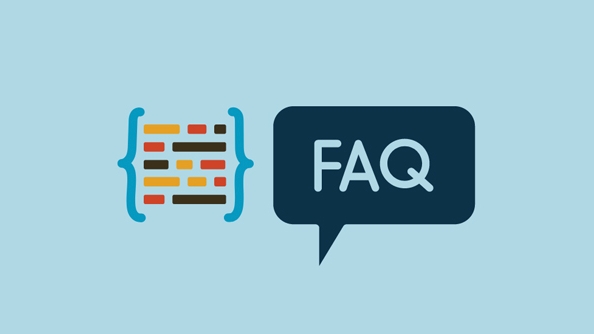
- Drücken Sie
Win S, geben Sie CMD ein, klicken Sie dann mit der rechten Maustaste auf die Eingabeaufforderung und w?hlen Sie als Administrator aus. - Geben Sie im Befehlsfenster ein:
Netto -Benutzer Gast /Aktiv: Ja
- Drücken Sie die Eingabetaste. Das war's - das Gastkonto ist jetzt aktiv.
Sobald es aktiviert ist, wird das Gastkonto auf dem Login -Bildschirm angezeigt. Jeder kann darauf klicken und den PC mit begrenztem Zugriff verwenden.
HINWEIS: Einige Versionen von Windows 10 (wie Pro Pro) k?nnen hier mehr Flexibilit?t bieten als Home Edition.
So erstellen Sie ein benutzerdefiniertes Gastbenutzerkonto
Wenn Sie etwas mehr Kontrolle bevorzugen oder aus irgendeinem Grund das integrierte Gastkonto nicht verfügbar oder funktionieren, k?nnen Sie ein Standard-Benutzerkonto erstellen und es wie ein Gastkonto behandeln.
So wie: wie:
- ?ffnen Sie Einstellungen > Konten > Familie und andere Benutzer
- Klicken Sie unter ?Anderen Benutzern“ auf diesen PC hinzufügen
- Wenn Sie gebeten werden, eine E-Mail oder Telefonnummer einzugeben
- W?hlen Sie dann einen Benutzer ohne Microsoft -Konto hinzufügen
- Legen Sie einen Benutzernamen wie "Gastuser" fest und lassen Sie die Passwortfelder leer (optional)
- Klicken Sie auf Weiter
Jetzt haben Sie ein neues Konto, das sich anmelden kann, ohne ein Passwort zu ben?tigen. Sie k?nnen auch sp?ter zurückkehren und den Kontotyp anpassen:
- Gehen Sie in das Control Panel > Benutzerkonten > ein anderes Konto verwalten
- W?hlen Sie das neue Konto aus und ?ndern Sie es bei Bedarf an einen Standardbenutzer
Auf diese Weise k?nnen Sie sicherstellen, dass der Gast keine Administratorrechte hat, das System jedoch normal verwenden kann.
Tipps zum Verwalten eines Gastkontos
Sie m?chten nicht vergessen, dass ein Gastkonto vorhanden ist - insbesondere wenn es kein Passwort erfordert.
- Stellen Sie sicher, dass die G?ste wissen, dass sie keine Privatsph?re erwarten oder pers?nliche Dateien speichern sollten
- Wenn Sie sich Sorgen um Missbrauch machen, sollten Sie das Konto nach der Verwendung l?schen
- überprüfen Sie den Browserverlauf oder laden Sie den Ordner bei Bedarf danach herunter
- Gew?hren Sie keine administrativen Privilegien, es sei denn, dies ist unbedingt erforderlich
Beachten Sie auch, dass Gastbenutzer manchmal versehentlich unerwünschte ?nderungen ausl?sen k?nnen - z. B. das ?ndern der Anzeigeeinstellungen oder die Installation von Testsoftware aus Anzeigen. Es ist also eine gute Idee, das System kurz zu überprüfen, nachdem jemand es verwendet hat.
Grunds?tzlich ist das Einrichten eines Gastkontos in Windows 10 darauf abzielt, das versteckte zu aktivieren oder ein einfaches Standardkonto zu erstellen. In jedem Fall ist es nicht zu schwer, wenn Sie wissen, wo Sie suchen müssen. Denken Sie daran, es zu deaktivieren oder zu entfernen, wenn Sie es nicht mehr brauchen.
Das obige ist der detaillierte Inhalt vonSo erstellen Sie ein Gastkonto unter Windows 10. Für weitere Informationen folgen Sie bitte anderen verwandten Artikeln auf der PHP chinesischen Website!

Hei?e KI -Werkzeuge

Undress AI Tool
Ausziehbilder kostenlos

Undresser.AI Undress
KI-gestützte App zum Erstellen realistischer Aktfotos

AI Clothes Remover
Online-KI-Tool zum Entfernen von Kleidung aus Fotos.

Clothoff.io
KI-Kleiderentferner

Video Face Swap
Tauschen Sie Gesichter in jedem Video mühelos mit unserem v?llig kostenlosen KI-Gesichtstausch-Tool aus!

Hei?er Artikel

Hei?e Werkzeuge

Notepad++7.3.1
Einfach zu bedienender und kostenloser Code-Editor

SublimeText3 chinesische Version
Chinesische Version, sehr einfach zu bedienen

Senden Sie Studio 13.0.1
Leistungsstarke integrierte PHP-Entwicklungsumgebung

Dreamweaver CS6
Visuelle Webentwicklungstools

SublimeText3 Mac-Version
Codebearbeitungssoftware auf Gottesniveau (SublimeText3)
 Google übersetzungsbild | Text in Bildern übersetzen - Minitool
Jul 12, 2025 am 12:57 AM
Google übersetzungsbild | Text in Bildern übersetzen - Minitool
Jul 12, 2025 am 12:57 AM
Diese Google -übersetzungsbildhandbuch zeigt, wie Sie Text aus einem Bild übersetzen. Wenn Sie nach weiteren Computertipps und L?sungen suchen, k?nnen Sie die offizielle Website von PHP.CN -Software besuchen, auf der Sie auch einige nützliche Computer -Tools wie PHP.CN finden k?nnen
 Was ist ein Betriebssystem?
Jul 11, 2025 am 03:16 AM
Was ist ein Betriebssystem?
Jul 11, 2025 am 03:16 AM
Das Betriebssystem ist die grundlegende Software für die Verwaltung von Hardwareressourcen, das Ausführen von Programmen und die Bereitstellung von Interaktionsoberfl?chen für Benutzer. Es koordiniert die Beziehung zwischen Hardware und Software und ist für Speicherzuweisung, Ger?teplanung, Dateiverwaltung und Multitasking verantwortlich. Zu den allgemeinen Systemen geh?ren Windows (geeignet für Büro und Spiele), macOS (Apple -Ger?te, geeignet für kreative Arbeit), Linux (Open Source, für Entwickler geeignet) und Android/iOS (Mobilger?tesystem). Die Auswahl gew?hnlicher Benutzer h?ngt vom Nutzungsszenario ab, wie z. B. Softwarekompatibilit?t, Sicherheits- und Anpassungsanforderungen. So anzeigen Systeminformationen anzeigen: Verwenden Sie den Befehl winver für Windows, klicken Sie auf den Computer für macOS, verwenden Sie Terminalbefehle für Linux und suchen Sie das Telefon in Einstellungen. Das Betriebssystem ist das zugrunde liegende Werkzeug für den t?glichen Gebrauch.
 Beste M?glichkeiten, Windows 11/10 Bedienfeld zu beheben, das nicht ?ffnet!
Jul 08, 2025 am 12:01 AM
Beste M?glichkeiten, Windows 11/10 Bedienfeld zu beheben, das nicht ?ffnet!
Jul 08, 2025 am 12:01 AM
Wollten Sie schon immer die Computereinstellungen anpassen, um einige Probleme zu beheben, aber unter der ?ffnung des Bedienfelds gelitten? Es gibt nichts Frustrierenderes, als diese App nicht einschaltet und Sie davon abh?lt, die Systemeinstellungen anzusehen und zu ?ndern. In diesem Beitrag Mul
 Wie ?ffne ich Windows 11 Computer Management Console auf 7 Arten? - Minitool
Jul 09, 2025 am 12:18 AM
Wie ?ffne ich Windows 11 Computer Management Console auf 7 Arten? - Minitool
Jul 09, 2025 am 12:18 AM
In diesem von PHP.CN -Software zusammengefassten Aufsatz werden Sie haupts?chlich zum ?ffnen von Windows 11 -Computerverwaltung mit Windows -Suche, Schnellverbindungsmenü, Dialog ausführen, Eingabeaufforderung, PowerShell, Datei -Explorer, Bedienfeld sowie eine Desktop -Verknüpfung ge?ffnet.
 So verwenden Sie das AMD-Treiber-Auto-Erstellungswerkzeug, um AMD-Treiber zu erhalten
Jul 13, 2025 am 12:22 AM
So verwenden Sie das AMD-Treiber-Auto-Erstellungswerkzeug, um AMD-Treiber zu erhalten
Jul 13, 2025 am 12:22 AM
AMD bietet ein AMD-Treiber-automatisch erstellter Tool an, mit dem Benutzer die Treiber der installierten AMD-Produkte automatisch herunterladen und aktualisieren k?nnen. überprüfen Sie, wie Sie das AMD-Treiber-Auto-Erstellungs-Tool unter Windows 10/11 herunterladen und wie Sie es verwenden, um die neuesten AMD-Treiber zu erhalten. F
 Fehlerbehebung
Jul 08, 2025 am 12:33 AM
Fehlerbehebung
Jul 08, 2025 am 12:33 AM
Menschen zugreifen in der Regel auf eingeschr?nkte Websites, die über VPN in ihrer Region blockiert sind. Aber was ist, wenn Sie dem VPN begegnen, der nicht auf Chrome arbeitet? Das kann dich wirklich verrückt machen. Glücklicherweise finden Sie in diesem Leitfaden einige nützliche L?sungen. Holen Sie sich st
 Outlook -Verknüpfung für neue E -Mails
Jul 11, 2025 am 03:25 AM
Outlook -Verknüpfung für neue E -Mails
Jul 11, 2025 am 03:25 AM
So erstellen Sie schnell neue E -Mails in Outlook wie folgt: 1. Die Desktop -Version verwendet die T -Shortcut -Taste Strg Shift M, um ein neues E -Mail -Fenster direkt zu erzielen. 2. Die Webversion kann neue E-Mails in One-Klick erstellen, indem ein Lesezeichen mit JavaScript (z. B. JavaScript: document.querySelector ("Divrole = 'Button'") erstellt. Click ()); 3.. Verwenden Sie Browser-Plug-Ins (z. B. Vimium, CrxMouseGerger), um die Schaltfl?che "Neue Mail" auszul?sen. 4. Windows-Benutzer k?nnen auch "neue Mails" ausw?hlen, indem Sie mit der rechten Maustaste auf das Outlook-Symbol der Taskleiste klicken
 Dienstprogramm Intel Triver Update: Intel Triver & Support Assistant - Minitool
Jul 08, 2025 am 12:04 AM
Dienstprogramm Intel Triver Update: Intel Triver & Support Assistant - Minitool
Jul 08, 2025 am 12:04 AM
Es ist sehr wichtig, alle Ihre Fahrer auf dem neuesten Stand zu halten. Manchmal verwenden Sie ein Intel -Treiber -Aktualisierungsprogramm - Intel Treiber- und Support -Assistent. Wie laden Sie dieses Tool für Treiberaktualisierungen herunter, installieren und verwenden Sie sie? Holen Sie sich t






